Archiwizator to serwis aplikacyjny pozwalający na automatyczne (bez udziału użytkownika) tworzenie codziennie (o zadanej godzinie) kopii zapasowych baz danych systemu RAKS. Przy odpowiednim ustawieniu trybu pracy można również zweryfikować fizyczną strukturę baz danych przed wykonywanym zapisem. Narzędzie automatycznie usuwa również pliki kopii baz danych, które spełnią zadane przez Użytkownika kryterium daty.
Archiwizator jest konfigurowalny z poziomu modułu RAKSSQL Administrator (zakładka Automatyczna kopia zapasowa – Ustawienia). Z tego samego miejsca Użytkownik ma dostęp do Dziennika operacji, który prezentuje wszystkie operacje wykonane przez Archiwizator.
Tworzenie kopii odbywa się z użyciem standardowej aplikacji gbak.exe dedykowanej dla serwera bazy danych Firebird 4.0. Do sprawdzania fizycznej struktury baz danych wykorzystywana jest aplikacja gfix.exe.
Najważniejsze korzyści:
- Automatyczne codzienne wykonywanie kopii baz zapasowych w tle bez udziału Użytkownika (pewność posiadania „najświeższych” kopii baz danych),
- Automatyczna weryfikacja fizycznej struktury baz danych (pewność, że bazy danych nie są fizycznie uszkodzone),
- Automatyczne codzienne czyszczenie „zbędnych” kopii baz danych wg wskazanej przez Użytkownika godzinie,
- Możliwość dopasowania godziny pracy archiwizatora (wykonywania backupu) do własnych preferencji,
- Działanie „w tle” jako usługa Windows, bez konieczności „startowania” narzędzia przy każdorazowym logowaniu do systemu,
- Codzienne automatyczne generowanie wiadomości e-mail (na wskazany adres/adresy) z raportem działań Archiwizatora,
- Prosty i przejrzysty dostęp do Archiwizatora z poziomu programu RAKSSQL Administrator,
- Dostęp do Dziennika operacji Archiwizatora z poziomu programu RAKS.
Uwaga:
System RAKS jest dostosowany do pracy z Archiwizatorem od wersji 2025.1.5.1319. Żeby móc korzystać z funkcjonalności, należy zaktualizować swój program, przynajmniej do wersji podanej powyżej.
Narzędzie Archiwizator jest dodatkową płatną funkcją programu RAKS. Żeby móc korzystać z automatycznych kopii zapasowych należy posiadać w licencji pozycję Automatyczna kopia zapasowa.
Instalacja Archiwizatora
Instalacja Archiwizatora jako usługa systemowa (instalacja domyślna).
Uwaga:
Serwis Archiwizator uruchamia się domyślnie (po instalacji) jako usługa systemowa (nazwa usługi RaksSQLIntegrator, użytkownik to „System lokalny”). Pozwala to na wykonywanie kopii zapasowych w miejsca, które nie są udziałem sieciowym (ten sam lub inny dysk serwera, podłączony dysk zewnętrzny).
Żeby Archiwizator odkładał kopie zapasowe na zasób sieciowy, należy serwis zainstalować jako usługa systemowa, gdzie użytkownikiem nie będzie System ale wskazany użytkownik. (sposób instalacji opisany w „Instalacja Archiwizatora jako usługa logowania na użytkownika”.)
Krok 1 Zainstaluj biblioteki Microsoft NET 8.0.
Archiwizator działa w środowisku Microsoft NET 8.0.
Wymaga on zatem instalacji następujących pakietów bibliotek:
Pakiety Microsoft NET dostarczane są wraz z instalatorem Archiwizatora.
Krok 2 Zainstaluj serwis Archiwizatora (Raks.SQL.Integrator.Installer.exe).
Instalacja odbywa się poprzez standardowe uruchomienie otrzymanego instalatora Raks.SQL.Integrator.Installer.exe – Pobierz plik>>
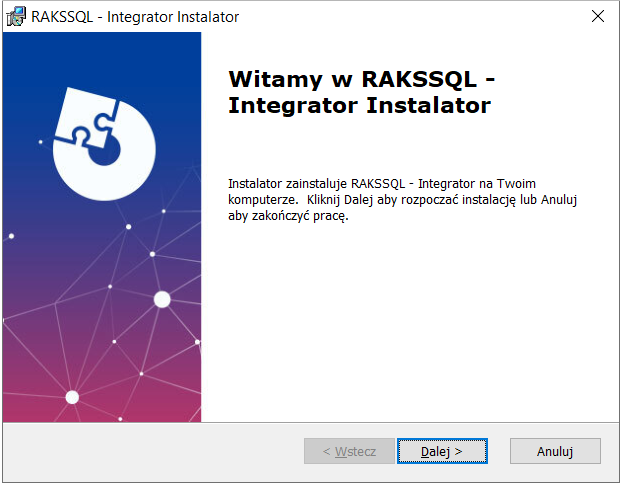
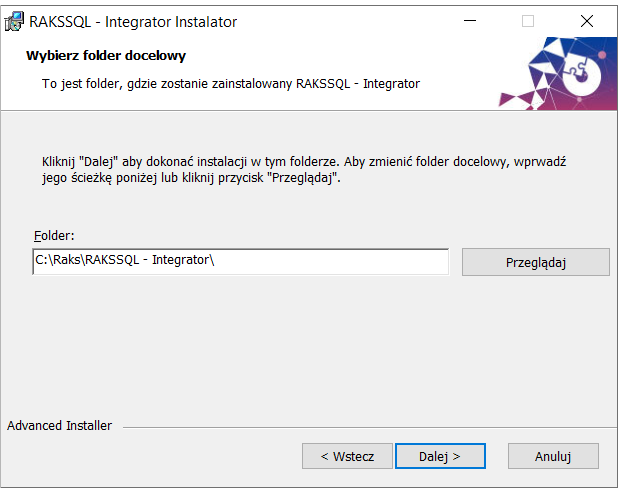
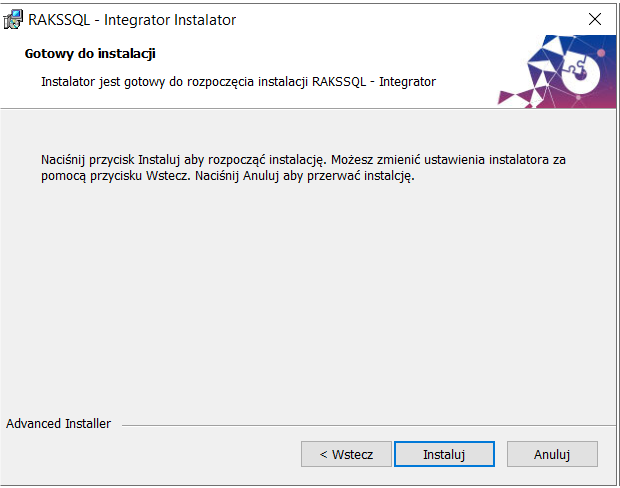
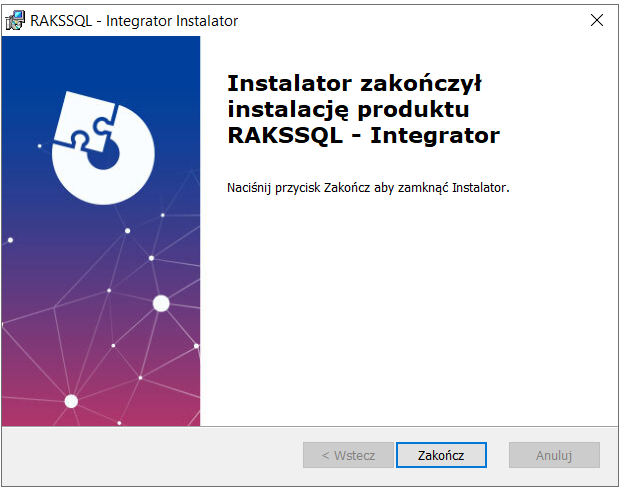
Po udanej instalacji pakietów Microsoft i RAKSSQL – Integrator, powinniśmy mieć w sekcji „Aplikacje i funkcje” widoczne programy:
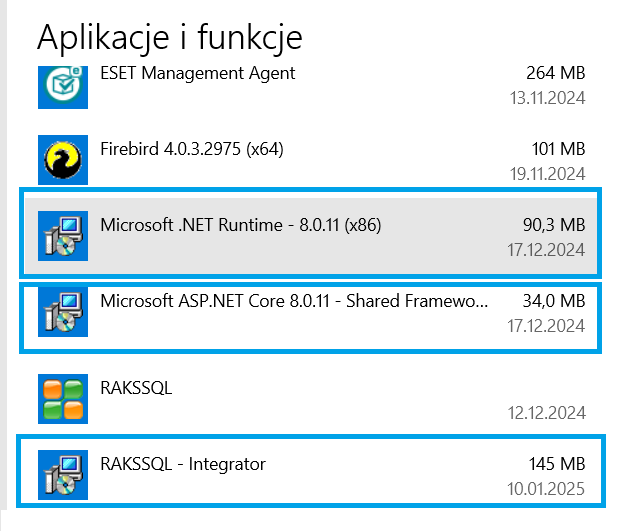
We wskazanym katalogu przy instalacji (domyślnie: C:\Raks\RAKSSQL – Integrator):
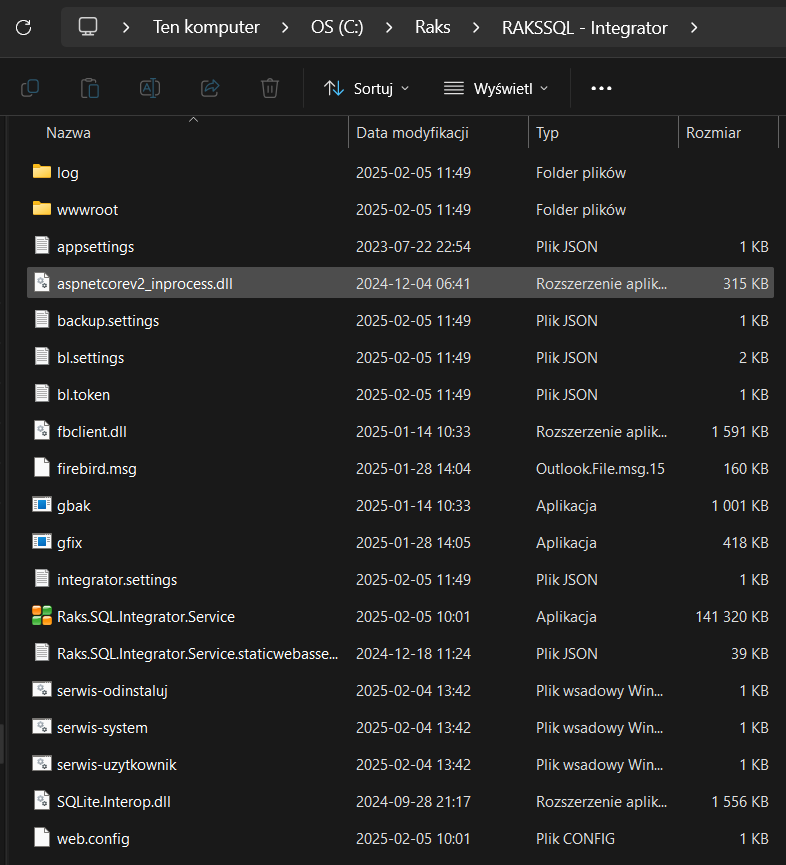
W Usługach Windows:

Na tym kończy się proces domyślnej instalacji Archiwizatora, działającego jako usługa Windows logowana jako System lokalny i uruchamiana automatycznie po starcie systemu Windows.
W kolejnym kroku należy zalogować się do systemu RAKSSQL – Administrator i skonfigurować automatyczne archiwizacje (Instrukcja – Konfiguracja Archiwizatora).
Metoda II – opcjonalna
Instalacja Archiwizatora jako usługa logowana na Użytkownika – Instalacja opcjonalna (pomiń krok nr 3, 4 i 5 w przypadku standardowej instalacji).
Po wykonaniu wszystkich kroków z „Instalacji Archiwizatora” (Krok 1 i Krok 2) należy:
Krok 3 Zmodyfikować plik serwis-użytkownik.bat dostępny w katalogu RAKSSQL-Integrator.
Plik serwis-uzytkownik.bat należy wyedytować i wpisać odpowiednie dane w parametry:
- obj – użytkownik domenowy „DOMENA\nazwa_użytkownika”
- password – hasło użytkownika

Przykład:

Zapisać zmiany w pliku.
Krok 4 Zweryfikować, czy użytkownik wpisany w skrypcie jest z dodany jako „Logowany w trybie usługi” w Zasadach zabezpieczeń lokalnych.
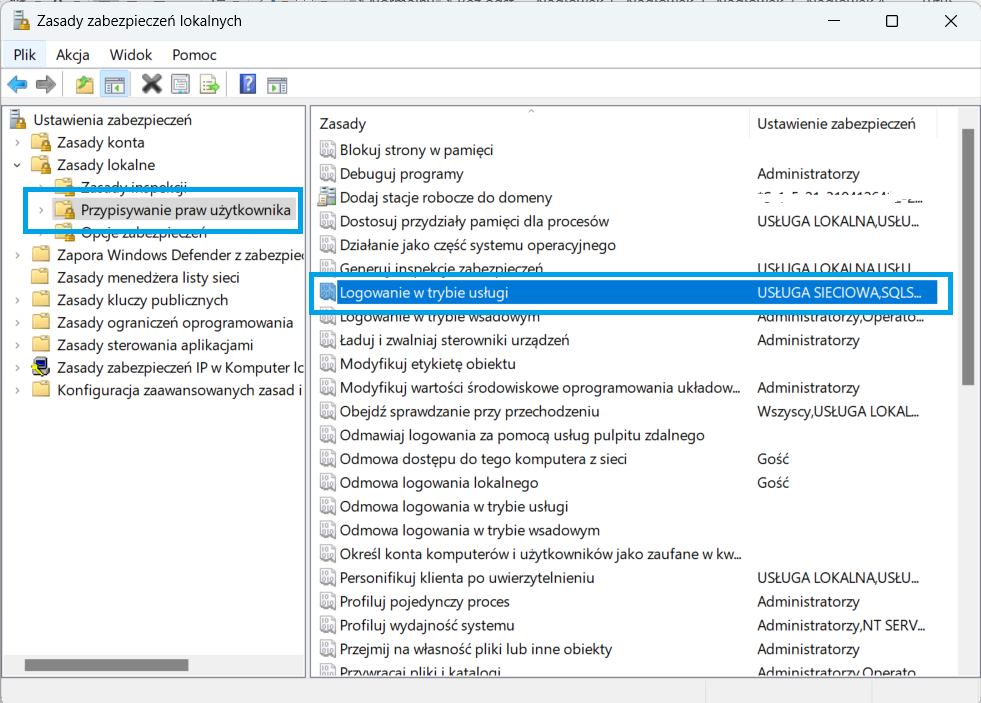
Krok 5 Uruchomić plik serwis-uzytkownik.bat z uprawnieniami Administratora.
Po wykonaniu skryptu, usługa będzie działała jako logowana na wskazanego użytkownika domenowego.
Praca Archiwizatora jako program konsolowy
Archiwizator może być uruchamiany jako program konsolowy, nie jako usługa Windows.
Praca w takim trybie wymusza na użytkowniku uruchamianie konsoli z pliku exe Raks.SQL.Integrator.Service.exe przy każdym starcie i logowaniu się do systemu Windows. Konsola Archiwizatora musi być uruchamiana, aby mogła spełniać swoje założenia czyli automatyczne wykonywanie archiwizacji baz danych o wskazanej godzinie.
Zaletą pracy konsolowej jest prezentowanie działań Archiwizatora na konsoli w czasie rzeczywistym. Kopie zapasowe w trybie konsolowym można odkładać zarówno na dyskach sieciowych jak i dyskach komputera, na których zainstalowany jest Archiwizator.
Żeby móc pracować na Archiwizatorze w trybie konsolowym należy (po zainstalowaniu Archiwizatora z otrzymanego instalatora):
Krok 1 Uruchomić skrypt serwis-odinstaluj.bat z uprawnieniami Administratora (C:\Raks\RAKSSQL-Integrator). Skrypt odinstaluje usługę RaksSQLIntegrator, która została zainstalowana domyślnie instalatorem Analizatora.
Krok 2 Uruchomić Raks.SQL.Integrator.Service.exe (domyślna lokalizacja C:\Raks\RAKSSQL – Integrator). Pojawi się aplikacja konsolowa, która musi być uruchomiona, żeby działał serwis Integratora.
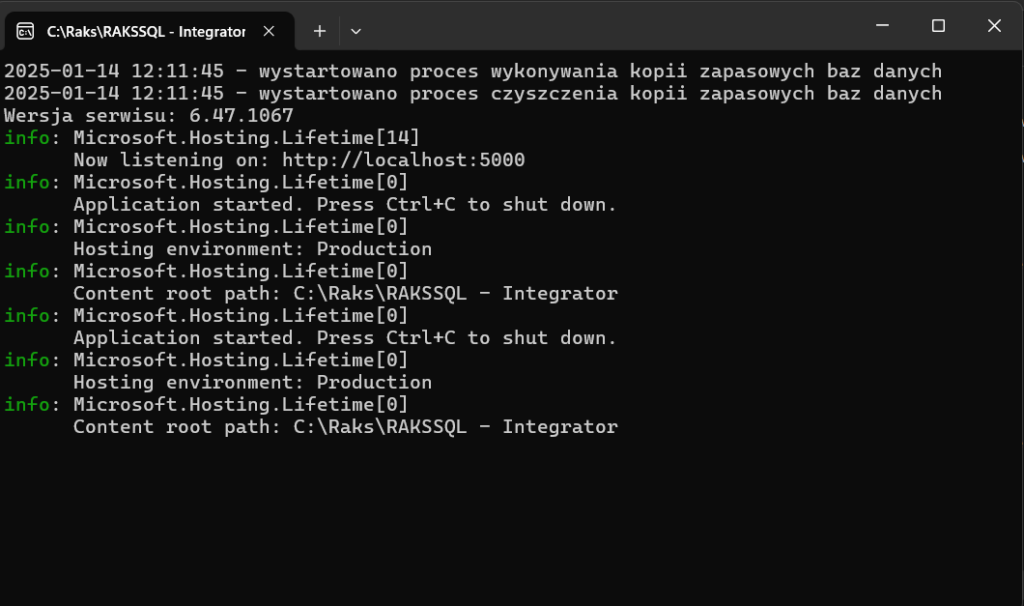
Dodatkowe skrypty
Katalog RAKSSQL-Integrator posiada, oprócz wskazanego powyżej skryptu (serwis-uzytkownik.bat), jeszcze dwa dodatkowe skrypty:

- serwis-odinstaluj.bat – zatrzymuje i odinstalowuje usługę RaksSQLIntegrator
- serwis-system.bat – usuwa (jeżeli jest) usługę RaksSQLIntegrator i instaluje ponownie usługę RaksSQLIntegrator, uruchamiając ją jako “System lokalny” (tak jak po instalacji).
Konfiguracja Archiwizatora
W tej sekcji opisane zostały zasady konfiguracji Archiwizatora w RaksSQL oraz plik, w którym ustawienia te są przechowywane po stronie serwisu aplikacyjnego.
Konfiguracja RAKSSQL
Konfiguracja i zarządzanie Archiwizatorem z poziomu Raks SQL Administrator odbywa się w gałęzi Automatyczna kopia zapasowa w sekcji Obsługa baz danych:
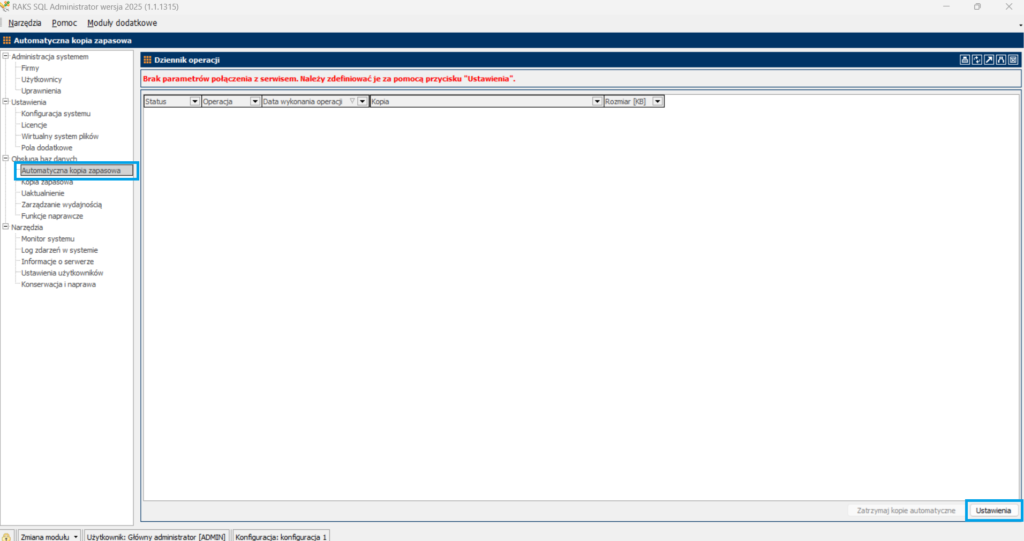
Uwaga:
Zalogowany użytkownik będzie miał dostęp do zakładki Automatyczna kopia zapasowa, jeżeli w Uprawnieniach zaznaczy uprawnienie Tworzenie kopii zapasowej (Uprawnienia/Uprawnienia globalne/Administrator/Kopia zapasowa/tworzenie kopii zapasowej).
Uwaga:
Żeby móc zmodyfikować konfigurację Archiwizatora, należy zatrzymać działanie serwisu klawiszem “Zatrzymaj kopie automatyczne”. Przy pierwszej instalacji serwis nie będzie pracował, można więc dokonać konfiguracji od razu po wejściu do tego okna w Raks SQL Administrator.
Krok 1 Zaloguj się do modułu Administrator i przejdź do zakładki Automatyczna kopia zapasowa
Krok 2 Kliknij Ustawienia i wypełnij odpowiednie pola i Zapisz ustawienia.
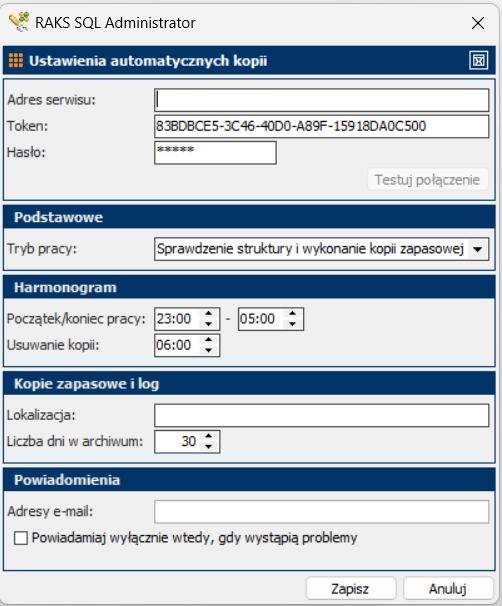
Uwaga:
Pola Token i Hasło zostaną automatycznie wypełnione i nie należy ich zmieniać bez udziału technika.
Adres serwisu – adres maszyny (wraz z numerem portu), na której działa serwis Archiwizatora. Jeśli został on zainstalowany lokalnie, będzie to localhost:5000. Port 5000 jest domyślnym portem dla Archiwizatora.
Testuj połączenie – użycie tego przycisku uruchomi test połączenia z serwisem oraz bazą danych i wyświetli komunikat o wyniku tych operacji.
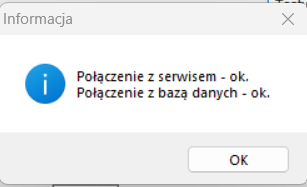
Podstawowe
Tryb pracy – umożliwia określenie sposobu działania serwisu aplikacyjnego. Możliwe są trzy tryby pracy:
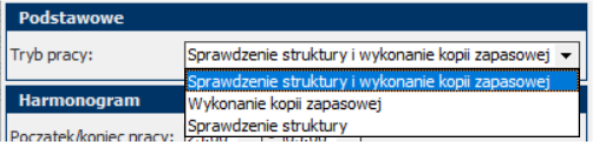
- Sprawdzenie struktury i wykonanie kopii zapasowej – w tym trybie Archiwizator wykonuje dwie operacje – sprawdza i raportuje fizyczną strukturę baz danych a następnie wykonuje kopie zapasowe tych baz
- Wykonanie kopii zapasowej – w tym trybie Archiwizator wykonuje kopie zapasowe (pomija etap sprawdzania struktury baz danych) i raportuje poprawność ich wykonania
- Sprawdzenie struktury – ustawienie tego trybu, wyzwala jedną operację – sprawdzenie fizycznej struktury baz i zaraportowanie wyniku.
Harmonogram
Początek/koniec pracy – godziny rozpoczęcia i zakończenia procesów ustawionych w Trybie pracy. Proces ten będzie się uruchamiał każdego dnia.
Uwaga:
Sprawdzenie struktury bazy danych bądź tworzenie kopii zapasowej, które już się rozpoczęło, nie zostanie przerwane w momencie, gdy przekroczymy zakres godzin. Po prostu nie uruchomi się już sprawdzanie struktury bądź tworzenie kopii dla kolejnej firmy. Archiwizator rozpocznie działanie w kolejnym dniu od momentu, w którym zakończył je w związku z upływem czasu, który został zadany przez użytkownika. Jeżeli na przykład zakończył proces na bazie załączników dla firmy numer 9, to kolejnego dnia zacznie tworzenie kopii od bazy firmowej numer 10. Potem przejdzie do bazy załączników firmy 10 i tak dalej.
Usuwanie kopii – godzina rozpoczęcia procesu usuwania przeterminowanych kopii zapasowych (wg. Zadanego parametru Liczba dni w archiwum)
Kopie zapasowe i log
Lokalizacja – lokalizacja, gdzie mają zapisywać się kopie zapasowe i log z wykonywanych operacji. Ścieżka musi być podana względem maszyny, na której działa serwis. Jeżeli chcemy kopie zapisywać na zasobie sieciowym należy wpisywać pełną lokalizację \\nazwa_serwera\nazwa_udziału\nazwa_katalogu
Liczba dni w archiwum – określa liczbę dni, przez które będą przechowywane kopie zapasowe. Po ich upływie pliki będą usuwane z dysku.
Powiadomienia
Adresy e-mail – adresy e-mail, na które będzie przychodziła automatycznie generowana wiadomość z serwisu RAKSSQL Archiwizator, z informacjami dotyczącymi procesu wykonywania kopii zapasowych.Można zdefiniować tu kilka adresów oddzielając je przecinkami (admin@firma.pl, prezes@firma.pl itp.). Serwis RAKSSQL Archiwizator łączy się kontem e-mail Raksa (mailer@mailer.raks.pl) za pomocą platformy Mailgun i za jej pośrednictwem wysyłany jest mail. Nie ma konieczności konfigurowania konta pocztowego przez Użytkownika Integratora, wystarczy dostęp do Internetu.
Powiadamiaj wyłącznie wtedy, gdy wystąpiły problemy z archiwizacją – checkbox, który określa czy e-mail z wynikiem operacji archiwizacji ma zostać wysłany zawsze (odznaczone), czy tylko wtedy, gdy wystąpiły błędy w tym procesie (zaznaczone).
Przykład prawidłowych ustawień okna Ustawienia automatycznych kopii:
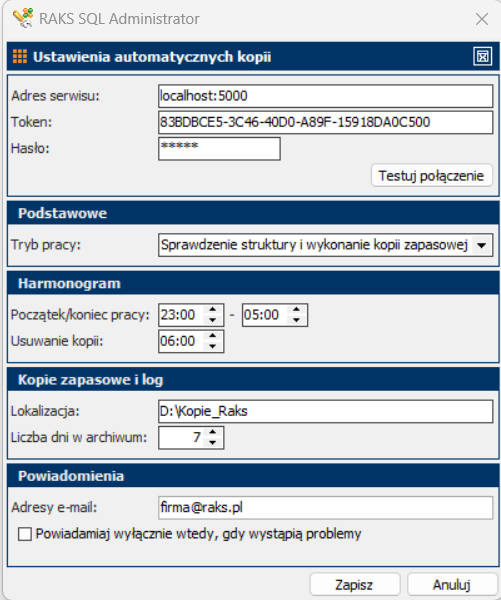
Przykład prawidłowo wygenerowanego e-maila:
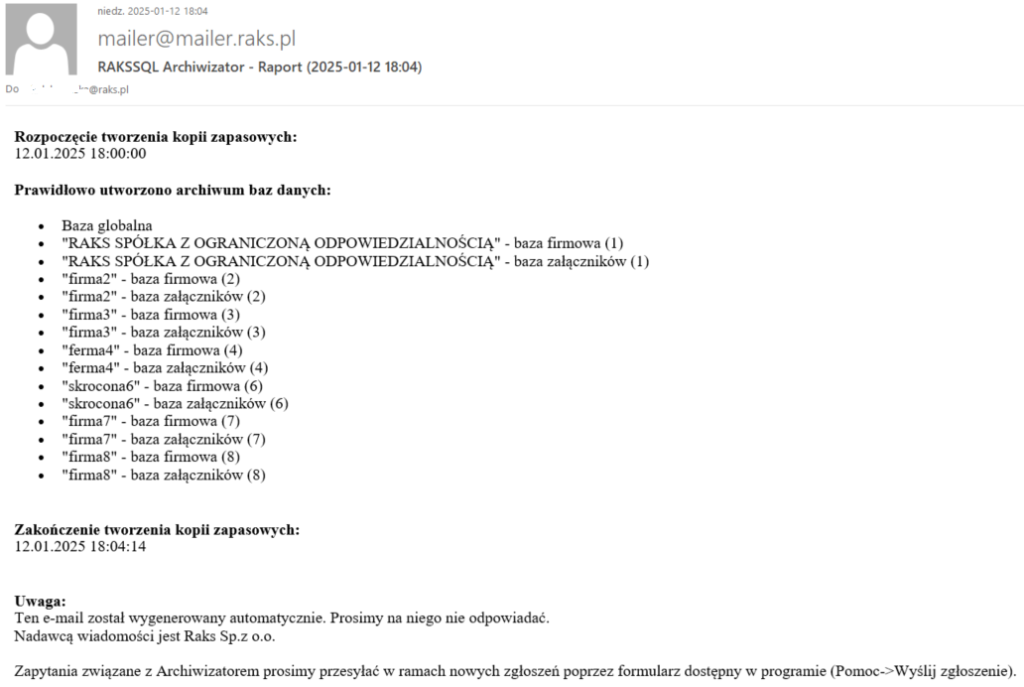
Krok 3 Uruchom działanie serwisu Archiwizator poprzez kliknięcie Uruchom kopie automatyczne.

Wszystkie operacje wykonywane przez serwis Archiwizator będą pokazywane w oknie Dziennik operacji w zakładce Automatyczna kopia zapasowa w module Administrator.

Domyślnie w widoku okna wyszczególnione są następujące kolumny:
Status – Sukces/Błąd/Ostrzeżenie. Statusy informują, czy wskazana operacja została wykonana (Sukces) czy nie (Błąd). Błędy odnotowywane są kolorem czerwonym. Dla operacji Sprawdzanie struktury pojawia się dodatkowy status Ostrzeżenie (kolor pomarańczowy), występuje gdy fizyczna struktura baz danych jest niepoprawna lub nie udało się sprawdzić poprawności struktury (np. z uwagi na podłączenie do bazy innego klienta – wyjaśnienie: Ograniczenia/ostrzeżenia).
Operacja – informuje, jakiego typu operacja została wykonana – Sprawdzenie, Tworzenie czy Usuwanie.
Data wykonania operacji – data i godzina zakończenia operacji
Kopia – miejsce odłożenia kopii zapasowej (FBK) i logu
Rozmiar [KB] – rozmiar pliku z backup’em
Z zasobnika kolumn można dodatkowo wyciągnąć kolumny:
Baza danych – położenie pliku bazy FDB
Rodzaj bazy danych – Globalna, Firmowa, Załączniki
Data rozpoczęcia operacji – data i godzina rozpoczęcia wykonywania kopii zapasowej
Data zakończenia operacji – data i godzina zakończenia wykonywania kopii zapasowej
Informacje dodatkowe – dodatkowy zapis informujący o przyczynie niewykonania kopii zapasowej
Kategoria danych – informuje, jakich baz dotyczy zapis (Dane globalne, Firma nr …)
Korzystając z opcji Filtruj dziennik operacji, możemy dowolnie wyfiltrować ilość wyświetlanych danych w oknie Dziennik operacji, ustawiając operacje z ostatnich n dni lub zaznaczając widok sprawdzenia/tworzenia/usuwania kopii zapasowych. Domyślnie, dziennik operacji, prezentuje tylko logi dotyczące operacji Tworzenie.

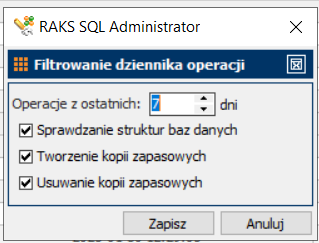
Ograniczenia i ostrzeżenia
Jeżeli do bazy danych, która podlegać będzie sprawdzeniu struktury, podłączony będzie jakikolwiek klient (Raks SQL, IB Expert, DBeaver itp.), to sprawdzenie struktury (gfix) zwracać będzie ostrzeżenie w Dzienniku operacji, natomiast w treści maila taka baza będzie raportowana w sekcji „Bazy dla których nie udało się sprawdzić poprawności struktury lub była ona nieprawidłowa”.
Jeżeli wejdziemy do Raks SQL Administrator i w tym czasie uruchomi się sprawdzanie struktury, ostrzeżenie takie dotyczyć będzie bazy globalnej, do której podłączony jest właśnie ten moduł.
Jeżeli użytkownik, w trakcie wykonywania sprawdzenie struktury bazy danych, będzie pracował na tej bazie to również pojawi się ostrzeżenie.
Takie ostrzeżenie zostanie zaraportowane, gdy w Monitorze systemu (moduł Administrator) będą zalogowani użytkownicy lub połączenia z bazami danych.
Treść takiego błędu wygląda następująco:
„bad parameters on attach or create database\r\n-secondary server attachments cannot validate databases”

WAŻNE
Mechanizm automatycznej kopii zapasowej działa niezależnie od ręcznego tworzenia kopii, dostępnego w module Administrator → Kopia zapasowa. Dotyczy to również powiadomień przypominających administratorom o konieczności wykonania kopii.
- Jeśli w module Administrator jest obecnie aktywne to przypomnienie, a wykorzystywany jest w programie moduł do automatycznych kopii, to należy wyłączyć opcję przypominania o konieczności wykonywania kopii ręcznie.
Aby je wyłączyć:
- Przejdź do Administrator → Kopia zapasowa → Ustawienia
- Odznacz opcję „Przypominaj administratorom o kopii zapasowej”
Dzięki temu unikniecie Państwo zbędnych powiadomień i utrzymacie porządek w komunikatach systemowych.
Odtwarzanie baz danych z kopii wykonanych przez Archiwizator
Od wersji 6.55.1077 Integratora i wersji 2025.1.12.1326 RAKSSQL, jest dostępna opcja odtwarzania baz danych z kopii zapasowych wykonanych przez Archiwizator.
Opcja Odtwórz bazy danych dostępna jest z gałęzi Automatyczne kopie zapasowe, okno Dziennik operacji.
Krok 1 Zaloguj się do modułu Administrator i przejdź do zakładki Automatyczna kopia zapasowa.
Uwaga:
Zalogowany użytkownik będzie miał dostęp do opcji Odtwórz bazy danych, jeżeli w Uprawnieniach zaznaczy uprawnienie Odtwarzanie kopii zapasowej (Uprawnienia/Uprawnienia globalne/Administrator/Kopia zapasowa/odtwarzanie kopii zapasowej).
Krok 2 W Dzienniku operacji, ustaw się na operacji Tworzenie dotyczącej tworzenia kopii zapasowej z dnia, w którym dana kopia została utworzona i którą chcesz odtworzyć. Prawy przycisk myszy – Odtwórz bazy danych.
Jeżeli ustawisz się na operacji Tworzenie dla rodzaju bazy danych Globalna (Kategoria danych – Dane globalne), będziesz mógł odtworzyć kopie z danego dnia dla:
- Globalnej bazy danych z tego dnia (Pojedyncza baza danych)
- Wszystkie bazy danych z tego dnia
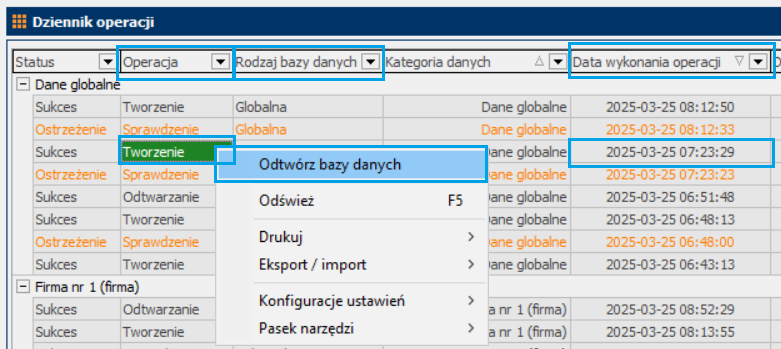
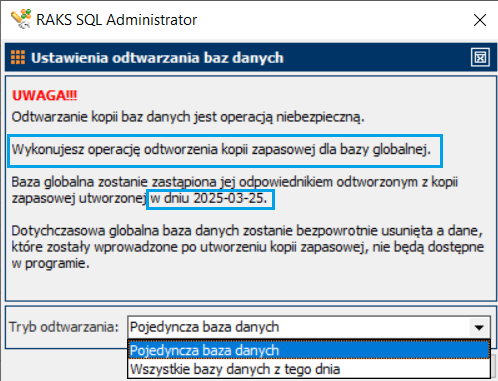
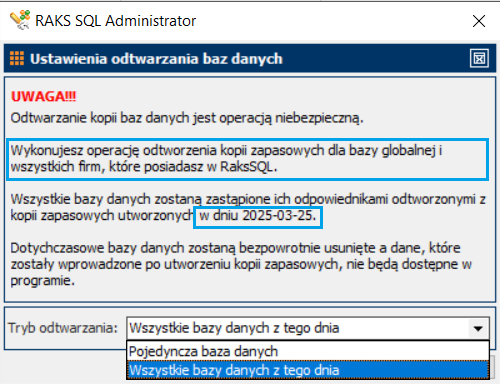
Jeżeli ustawisz się na operacji Tworzenie dla rodzaju bazy danych Firmowa, będziesz mógł odtworzyć kopie z danego dnia dla:
- Firmowej bazy danych z tego dnia (Pojedyncza baza danych)
- Baza danych firmy i załączników z tego dnia
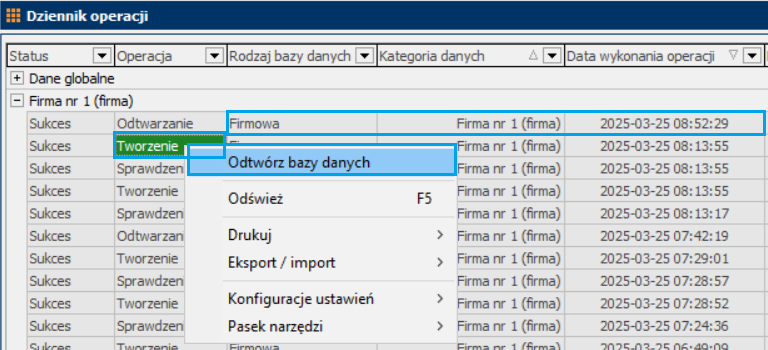
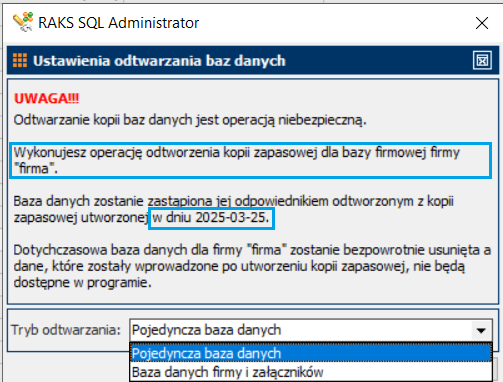
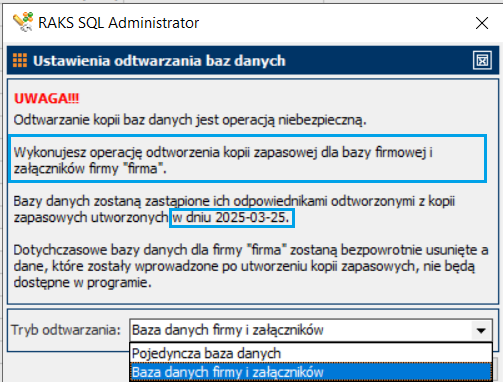
Jeżeli ustawisz się na operacji Tworzenie dla rodzaju bazy danych Załączniki, będziesz mógł odtworzyć kopie z danego dnia dla:
- Załączniki bazy danych z tego dnia (Pojedyncza baza danych)
- Baza danych firmy i załączników z tego dnia
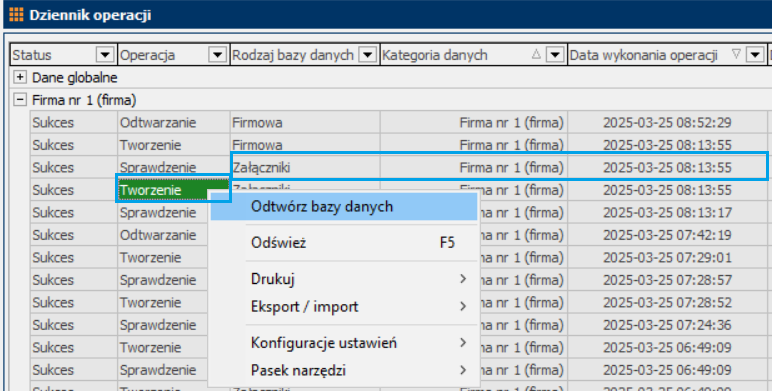
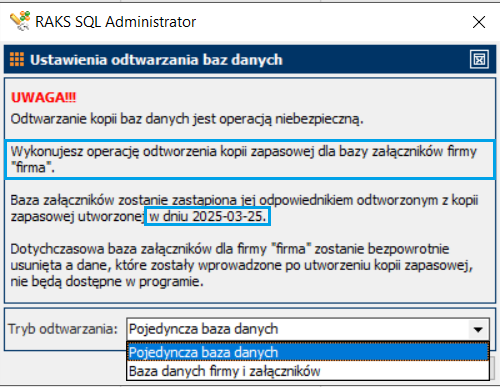
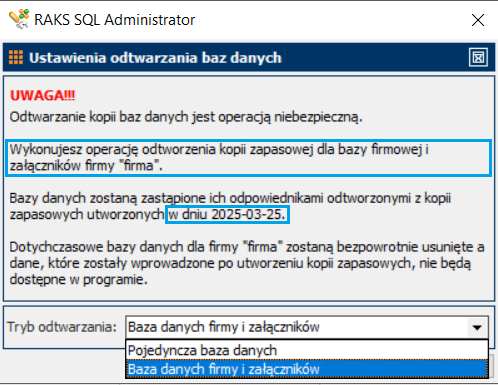
Krok 3 Użycie przycisku Zatwierdź na oknie Ustawienia odtwarzania baz danych spowoduje wyświetlenie komunikatu, w którym należy potwierdzić zamiaru wykonania operacji odtworzenia baz danych:
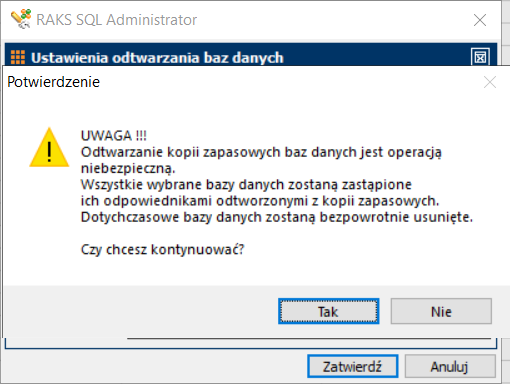
Pozytywna odpowiedź na pytanie, dopiero uruchomi proces odtwarzania baz danych.
Krok 4 Sygnalizacja przebiegu procesu odtwarzania baz danych różni się w zależności od tego, czy odtwarzamy pojedynczą bazę (okno oczekiwania):

czy kilka baz (pasek zaawansowania):
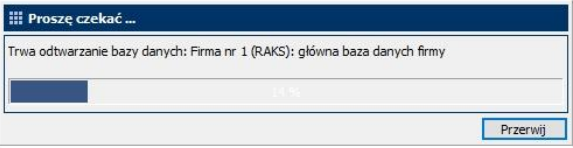
W drugim przypadku można anulować odtwarzanie baz (czego nie polecamy) przy pomocy przycisku „Przerwij” widocznym na dole paska zaawansowania.
Krok 5 Po zakończeniu procesu odtwarzania baz danych pojawia się raport:
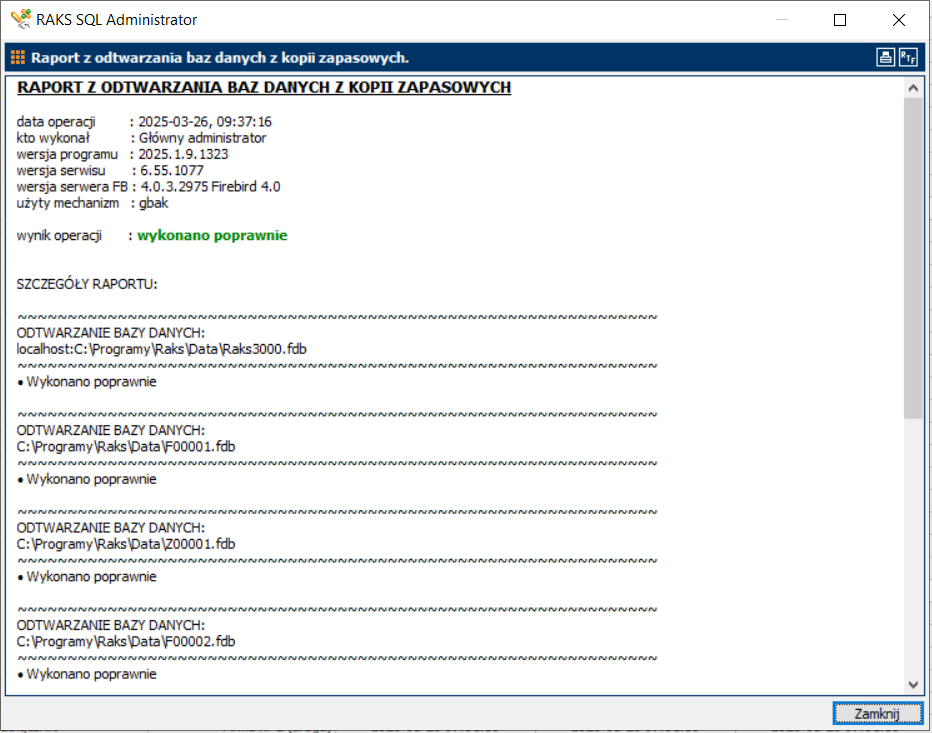
Krok 6 Po odświeżeniu widoku, w Oknie operacji pojawi się log dotyczący odtwarzania bazy danych:
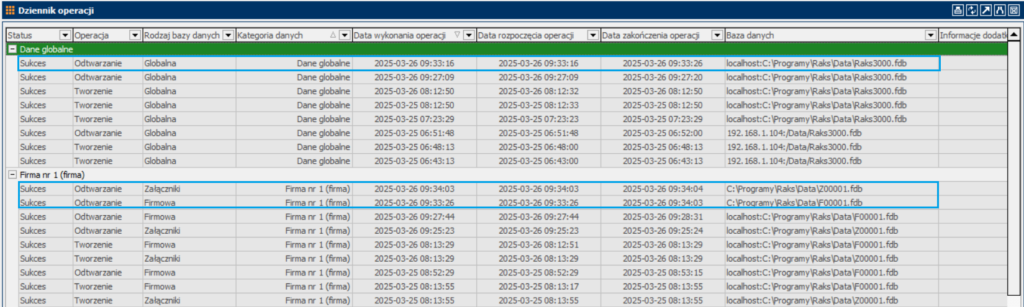
Jeżeli operacja Odtwarzanie nie jest widoczna w Dzienniku operacji, należy zaznaczyć operację Odtwarzanie baz danych w oknie Filtrowanie dziennika operacji:
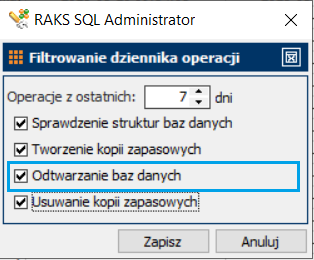
Odinstalowywanie Archiwizatora
W celu odinstalowania Archiwizatora należy uruchomić tę samą wersję Instalatora, która jest zainstalowana na dysku Raks.SQL.Integrator.Installer.exe.
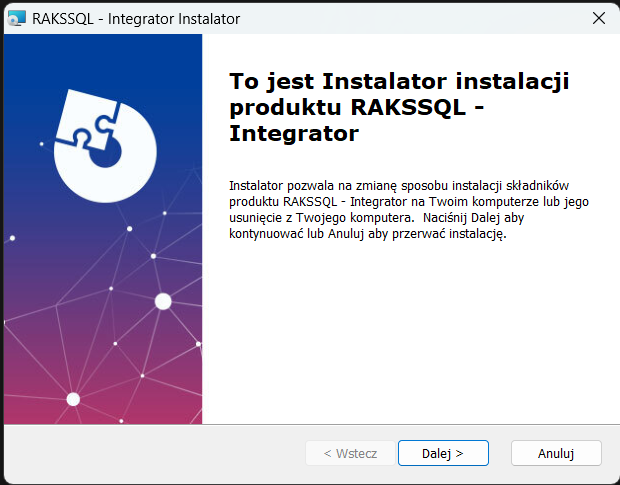
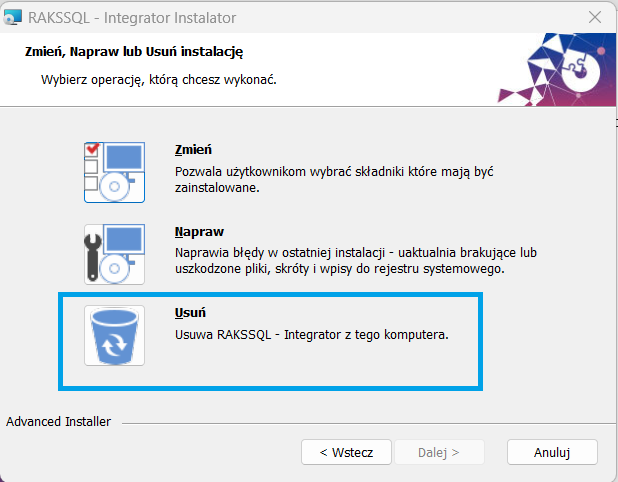
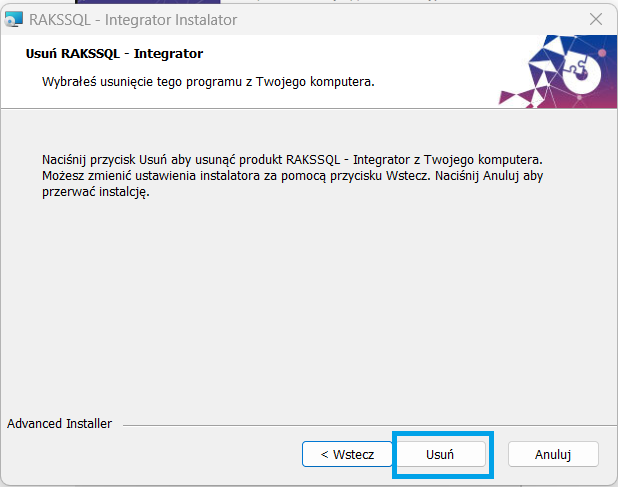
Aktualizacja baz danych
Uwaga.
Przed procedurą aktualizacji baz danych RAKSSQL konieczne jest wstrzymanie pracy Integratora. W zakładce Monitor systemu należy także upewnić się, że nie ma połączeń z bazami danych.
Przed uruchomieniem procedury Obsługa baz danych –> Uaktualnienie –> Aktualizuj
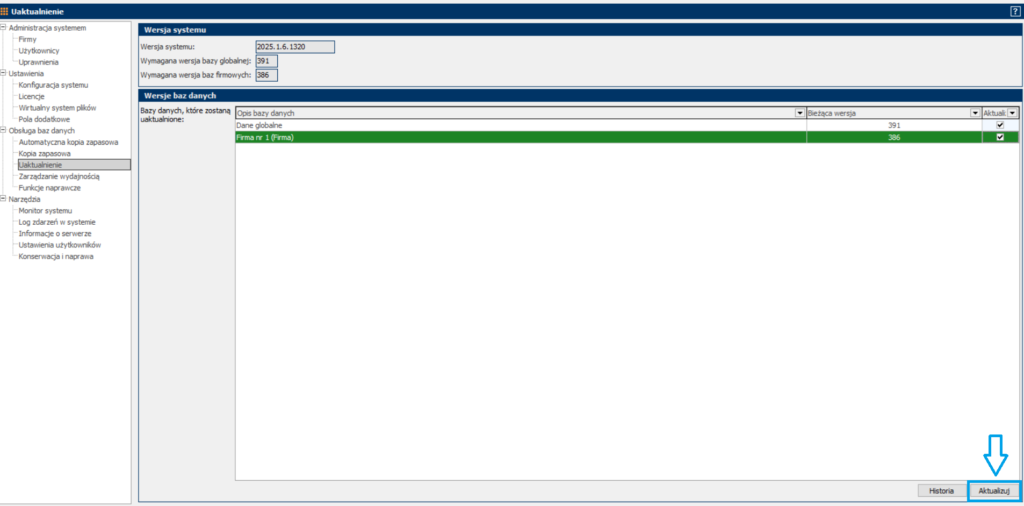
Należy wejść zakładkę Automatyczna kopia zapasowa i zatrzymać proces automatycznej archiwizacji (Zatrzymaj kopie automatyczne):
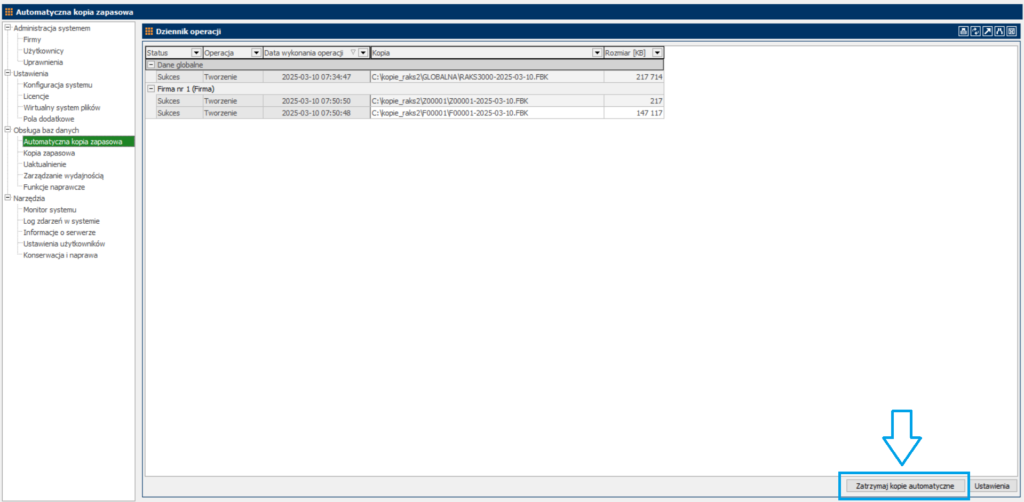
Po skończonym procesie uaktualnienia baz, należy uruchomić Automatyczną kopię zapasową poprzez wciśnięcie Uruchom kopie automatyczne (zakładka Automatyczna kopia zapasowa).
